Aquest tutorial observarà diversos enfocaments diferents per rectificar el problema esmentat.
Com solucionar el problema del 'ús elevat de la CPU de Windows 10 després de l'actualització'?
El problema esmentat es pot reparar abordant els enfocaments donats:
- Reinicieu el vostre ordinador.
- Desactiveu els programes d'inici innecessaris.
- Finalitzar o reiniciar els processos.
- Restableix el pla d'energia de Windows.
- Desactiva SysMain.
- Desinstal·leu programes no desitjats.
- Executeu el verificador de fitxers del sistema.
Solució 1: reinicieu el vostre ordinador
La primera i principal solució per a l'ús elevat de la CPU és reiniciar Windows 10. Reinicieu el Windows 10 ara, ja que aquesta operació tancarà tots els programes i pot reparar els fitxers corruptes del sistema.
Per reiniciar Windows 10:
- Primer, premeu el botó ' Alt+F4 ” totes les tecles, llavors apareixerà un “ Tanca Windows ” pop-up.
- Seleccioneu ' Reinicia ' i premeu el ' D'acord botó ”:
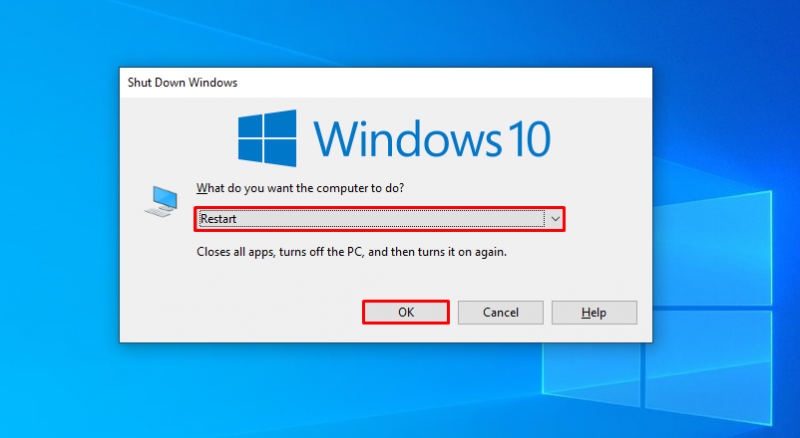
Això reiniciarà Windows 10 i solucionarà el problema.
Solució 2: desactiveu els programes d'inici innecessaris
Sempre que engegueu Windows 10, al principi, alguns dels programes s'iniciaran automàticament sense el vostre coneixement, com ara IDM, Torrent i Antivirus. Llançar tots els programes a l'inici en conjunt donarà lloc a Windows 10 tartamudeig. Per tant, per contrarestar aquest problema, desactiveu tots els programes d'inici innecessaris, ja que això reduirà molt l'ús de la CPU i estalviarà espai de memòria per a altres programes.
Pas 1: inicieu el Gestor de tasques
Primer, aneu al menú Inici i obriu ' Cap de tasques ” d'ell:
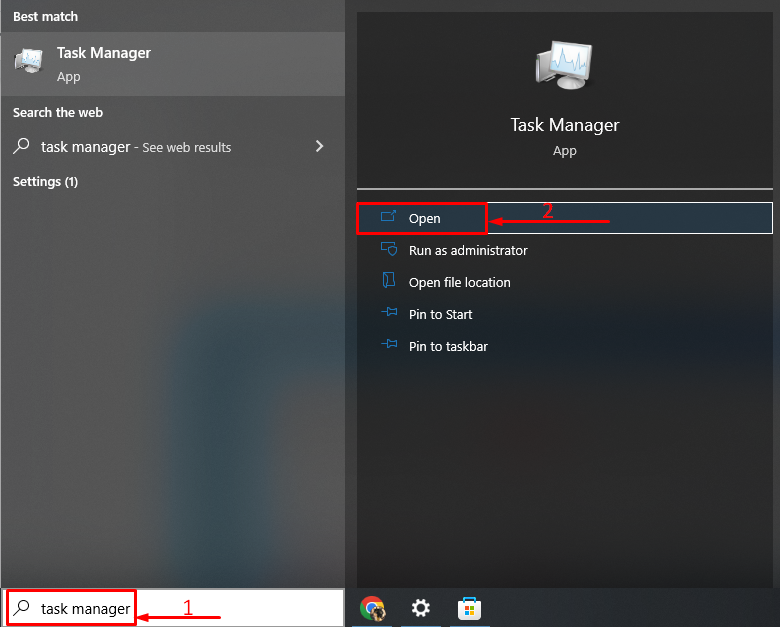
Pas 2: desactiveu els programes d'inici
Mou a la ' Posada en marxa ', seleccioneu qualsevol tasca, feu-hi clic amb el botó dret i activeu el ' Desactivar ”:
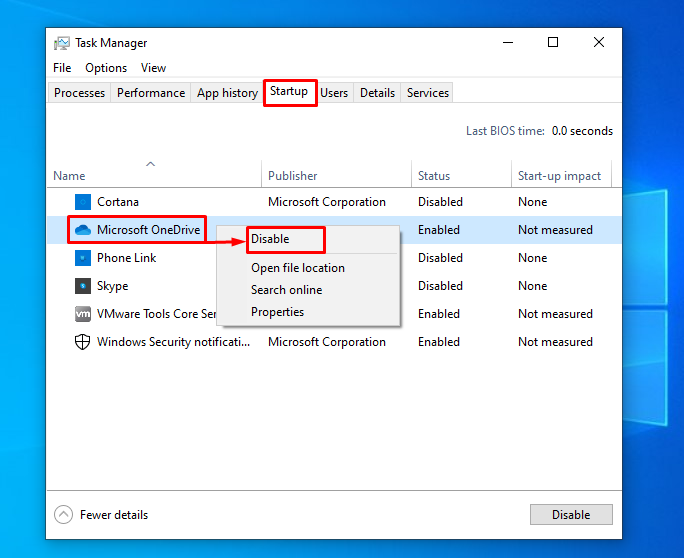
Solució 3: finalitzar o reiniciar processos
De vegades, quan jugueu a jocs o utilitzeu un altre programari, podeu sentir que algun programari o procés determinat està augmentant cap a un ús més elevat de la CPU. A continuació, finalitzeu o reinicieu aquest procés utilitzant el ' Cap de tasques ” utilitat. Per aquest motiu, navegueu a la ' Processos ”, feu clic amb el botó dret a qualsevol tasca i seleccioneu “ Finalitzar la tasca 'per acabar-ho:
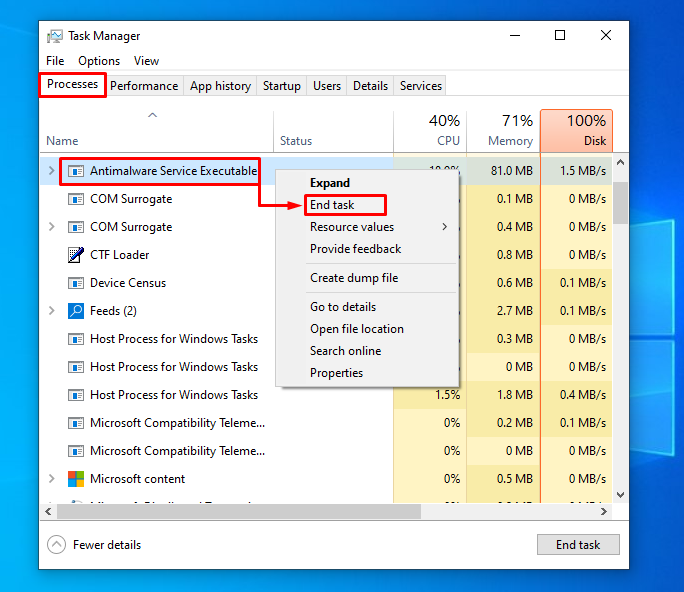
La tasca seleccionada s'acabarà.
Solució 4: Restableix el pla d'energia de Windows
Les opcions d'alimentació també tenen un impacte significatiu en el rendiment i l'ús de la CPU. Per tant, habilitant el ' Gran actuació El mode augmentarà l'ús de la CPU i afectarà directament el rendiment. Per tant, hem d'habilitar el ' Equilibrat ” per reduir la càrrega addicional de l'ús de la CPU.
Pas 1: executeu l'aplicació Run
Inicialment, navegueu al menú Inici i inicieu el ' Correr 'aplicació:
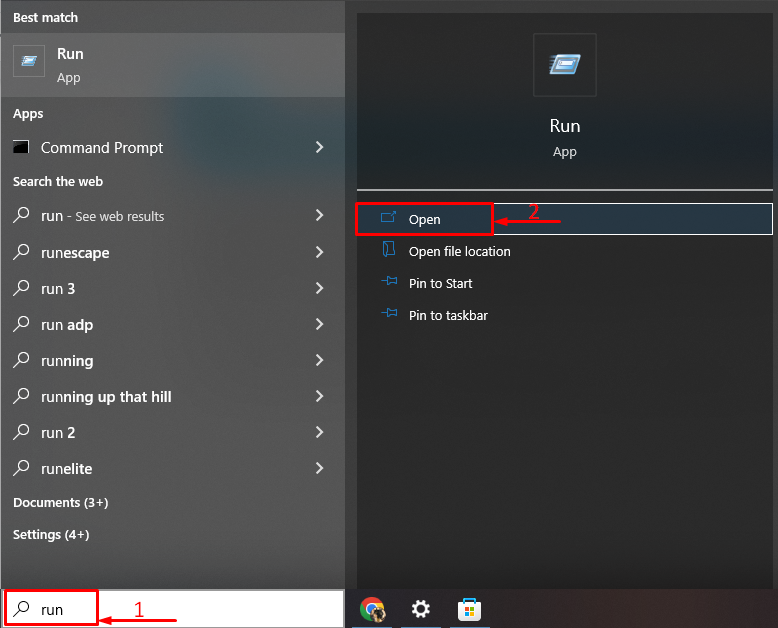
Pas 2: Obriu Opcions d'energia
Escriu ' powercfg.cpl ' i activar el ' D'acord botó ”:
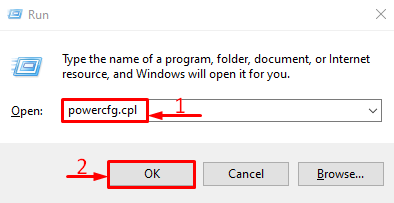
Pas 3: habiliteu el mode equilibrat
Seleccioneu ' Equilibrat (recomanat) 'mode d'alimentació:
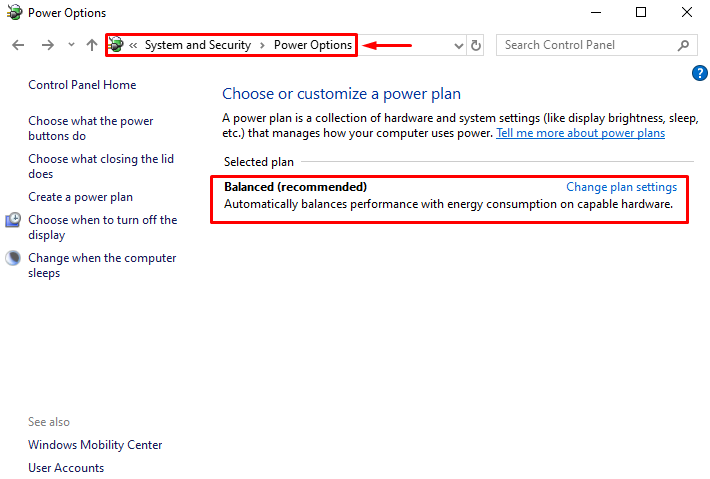
El pla d'energia ha canviat al mode 'Equilibrat'.
Solució 5: desactiveu SysMain
SysMain (abans conegut com a SuperFetch) és una característica molt enginyosa. Aprèn sobre les aplicacions més utilitzades i després les precarrega. Així, es poden llançar més ràpidament sense cap demora. A més, SysMain provoca un ús més elevat de CPU a causa de la seva funció de recuperació prèvia. Per tant, hem de desactivar-lo.
Pas 1: finalitzeu el procés SysMain
Per aquest motiu, primer, premeu el botó “ CTRL+Maj+Esc ' tecles per obrir ' Cap de tasques ”. Canvia a la ' Processos ' segment. Localitza el ' SysMain ”, seleccioneu-lo i feu clic a “ Finalitzar la tasca ”:
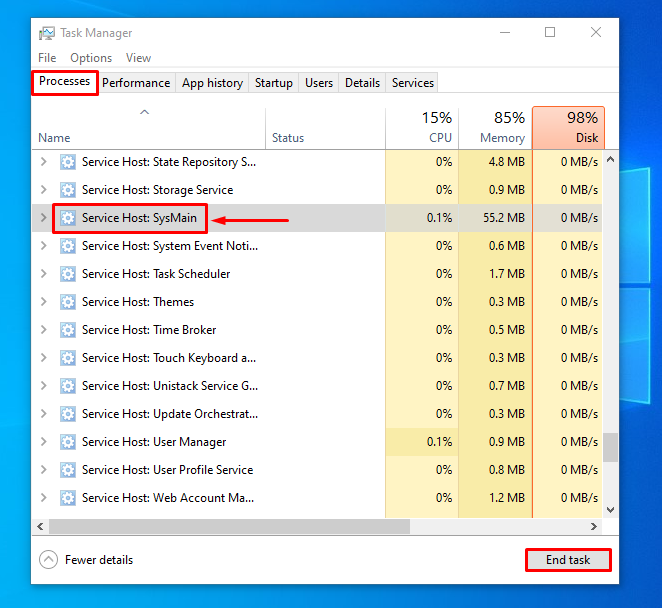
Pas 2: inicieu l'aplicació de serveis
Primer, aneu al menú Inici i obriu ' Serveis ' des d'allà:
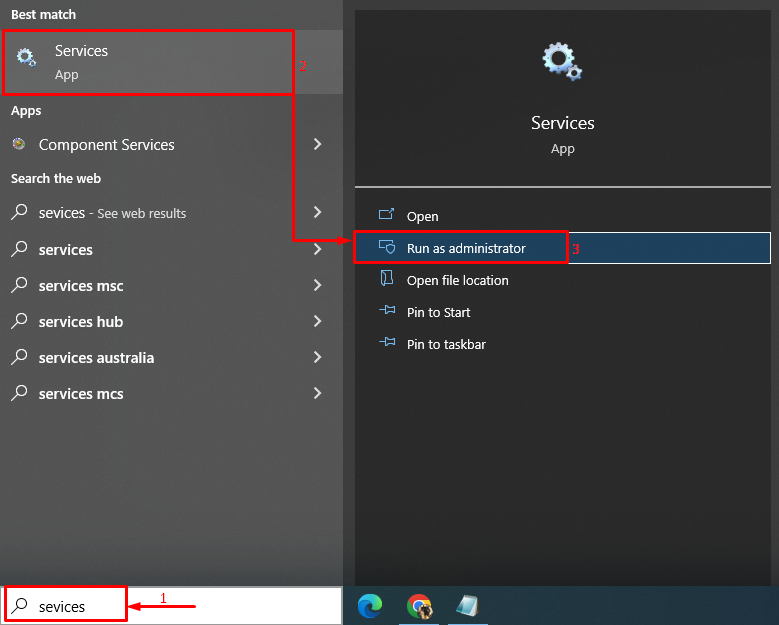
Pas 3: desactiveu el servei SysMain
Troba el ' SysMain ” servei i activar el “ Atura ”opció:
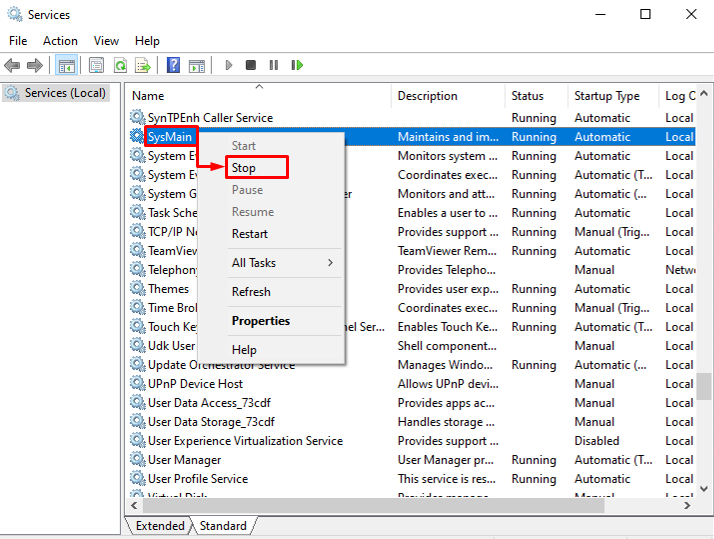
Solució 6: desinstal·leu els programes no desitjats
Com més programes s'instal·lin a Windows 10, més gran serà la probabilitat d'un ús elevat de CPU. Per contrarestar aquest problema, hem de desinstal·lar els programes que no utilitzeu més sovint.
Pas 1: inicieu l'execució
Aneu al menú Inici i obriu ' Correr 'aplicació:
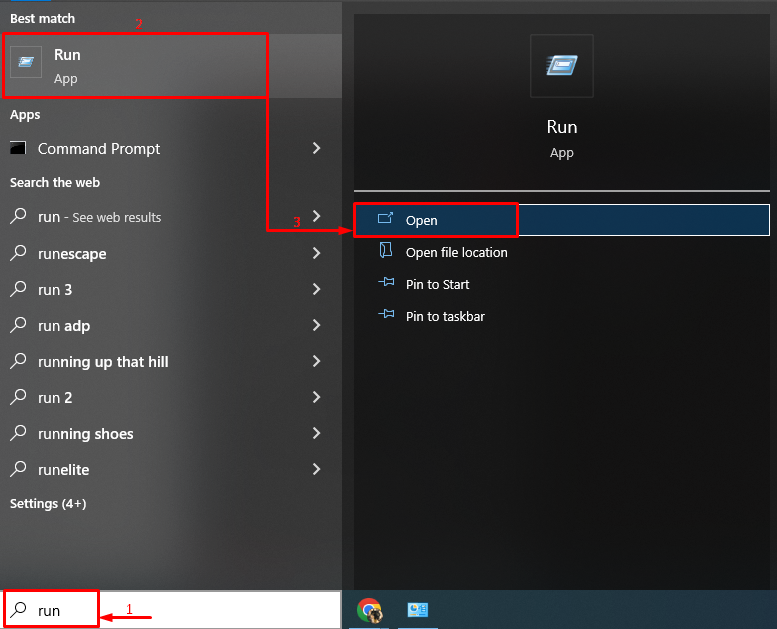
Pas 2: inicieu programes i funcions
Escriu ' appwiz.cpl ' al camp d'entrada i feu clic a ' D'acord botó ”:
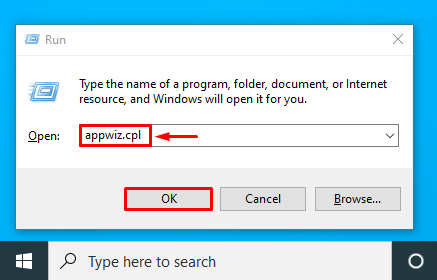
Pas 3: desinstal·leu el programa
Feu clic amb el botó dret a qualsevol programa i seleccioneu ' Desinstal·la ”:
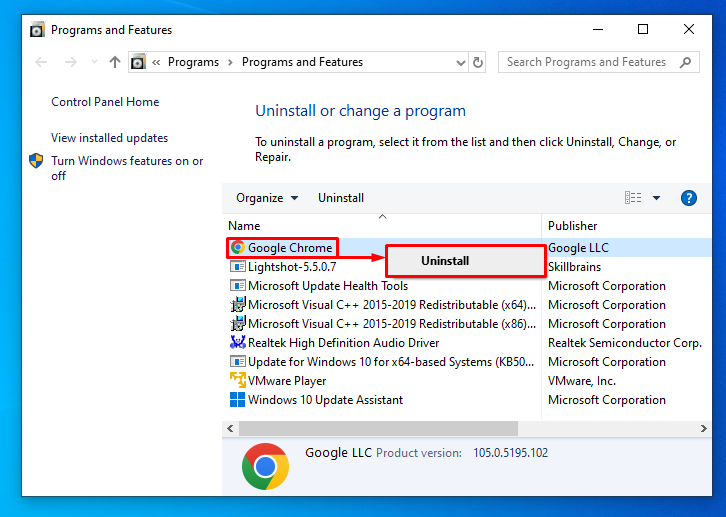
Això desinstal·larà el programa de Windows.
Solució 7: executeu el verificador de fitxers del sistema
De vegades, Windows 10 es fa lent o utilitza una CPU alta a causa d'alguns fitxers corruptes i danyats. Per solucionar aquest problema en particular, executeu un ' Verificador de fitxers del sistema ” utilitat per resoldre els problemes i les seves solucions.
Pas 1: inicieu CMD
Canvieu al menú Inici i obriu ' Símbol del sistema ” d'ell:
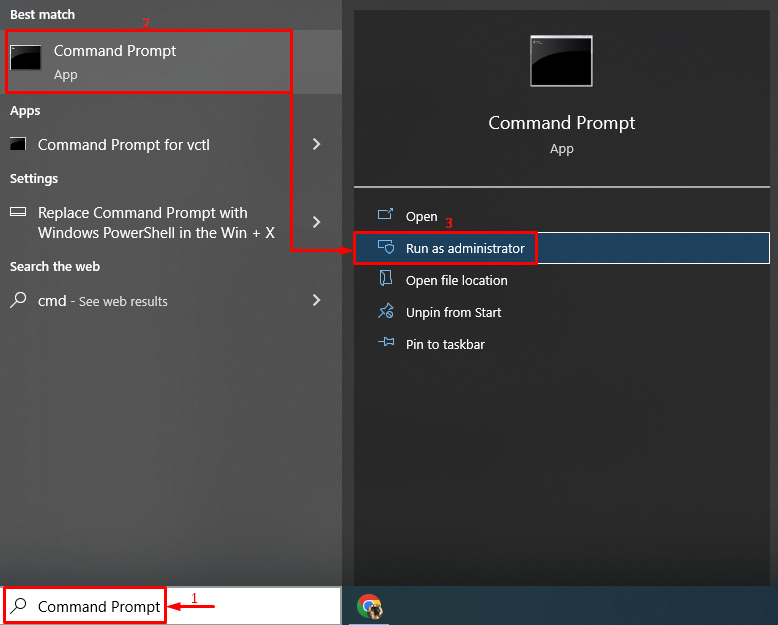
Pas 2: executeu l'escaneig sfc
Escriviu i executeu la línia de codi següent per iniciar l'exploració sfc:
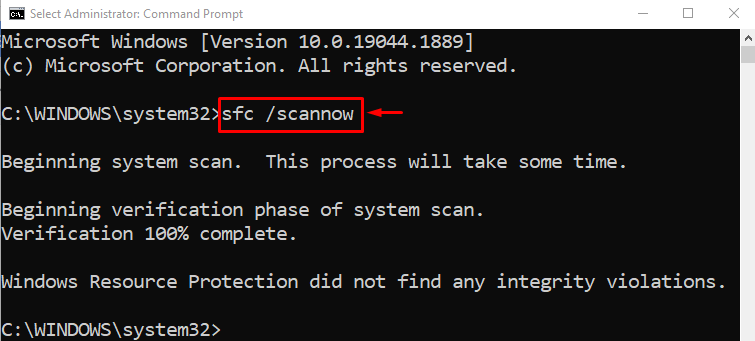
L'exploració SFC s'ha executat correctament i segurament reduirà l'ús elevat de CPU.
Conclusió
El ' Windows 10 ús elevat de CPU després de l'actualització ” El problema es pot reparar mitjançant diversos mètodes. Aquests mètodes inclouen reiniciar Windows, desactivar programes d'inici, reparar fitxers del sistema, reiniciar determinats processos, restablir el pla d'alimentació de Windows, desactivar SysMain o desinstal·lar programes no desitjats. Aquesta publicació ha presentat diversos enfocaments per resoldre el problema d'ús elevat de la CPU discutit.